毎回ソフトやアプリをスタートメニューから起動するのは面倒ですよね。
なので今回は、Windows10でよく使うソフトをタスクバーに登録する方法を紹介します。
画面の下(タスクバー)にソフトを追加する方法
ソフト(アプリ)を起動してから追加する方法
1)追加したいソフトを起動。
※今回は例として【ワード】を追加しますので、【ワード】を起動してあります。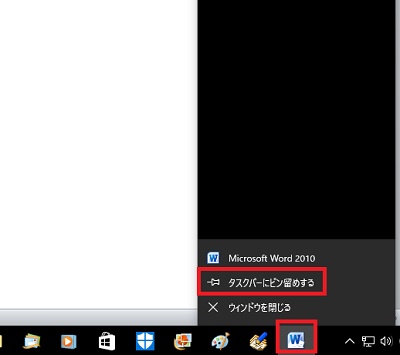
2)追加したいソフトのアイコンを右クリック。
3)【タスクバーにピン留めする】をクリック。
これで【タスクバー】に追加されます。
スタートメニューからソフト(アプリ)を設定する方法
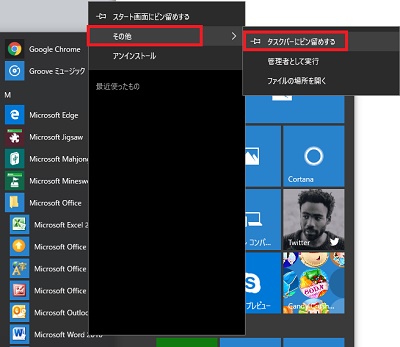
1)【スタートメニュー】から追加したいソフトを右クリック。
2)【その他】→【タスクバーにピン留めする】をクリック。
さいごに
タスクバーによく使うソフトの追加はできたでしょうか。
タスクバーに登録しておけば、クリックだけでソフトを起動できるようになるのでとても便利です。
よく使うソフトはどんどんタスクバーに設定しちゃいましょう。
●ハロー!パソコン教室
以上、【Win10】画面の下(タスクバー)にソフトを追加する方法でした。

















